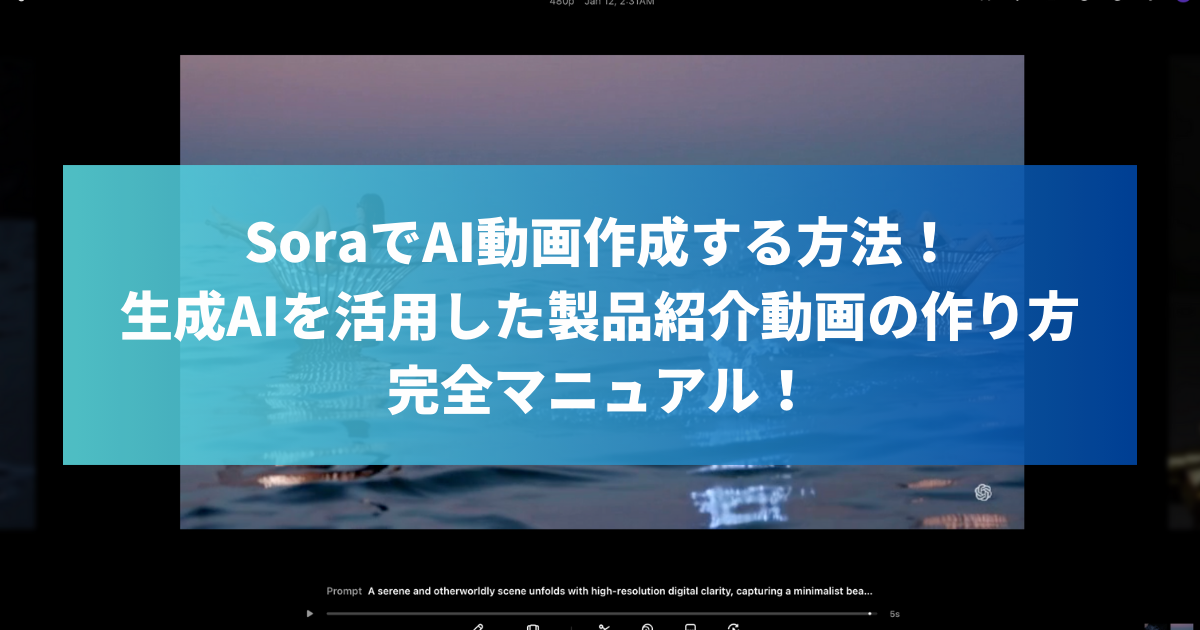動画制作において、「自然に喋っている風の動画」を作るのは手間がかかる…
この記事では、手間をかけずに短時間で「人が自然に喋っている動画」を作る方法をご紹介します。
特別な技術は不要で、4つのステップで簡単に完成します!
動画制作の流れ
作業は以下の4つのプロセスで構成されています。
1.ImageFXで画像を生成
2.Kling1.6で動画を作成
3.Soraで背景動画を生成
4.Canvaでフォーマットを整える
では早速解説していきます!
STEP1:ImageFXでアナウンサー風の画像を生成
ImageFX
https://labs.google/fx/tools/image-fx
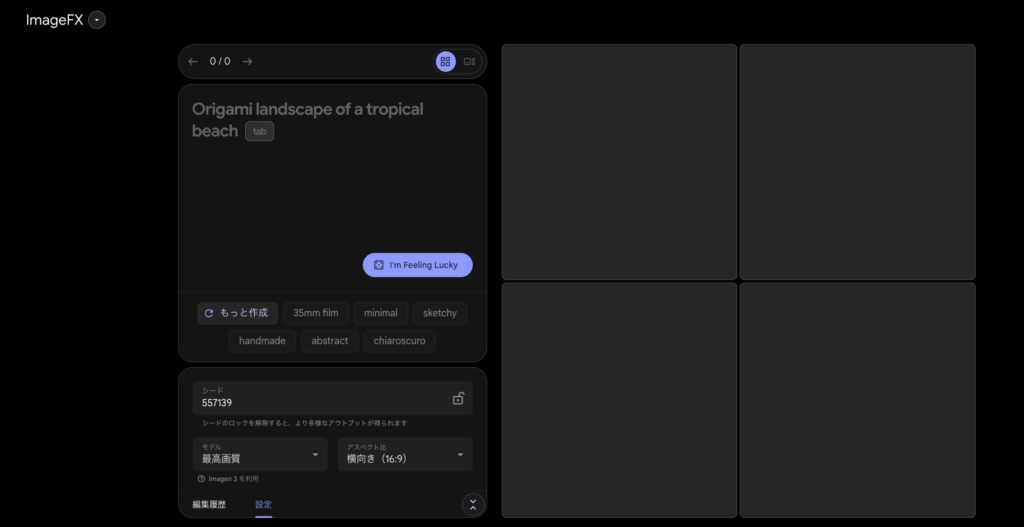
まずは、ImageFXを使ってアナウンサー風の画像を作成します。
この画像が動画のベースとなります。
具体的な手順と使い方
具体例
A 30-year-old Japanese woman with light skin and long brown hair, parted in the middle and styled with bangs, stands in front of a gray textured wall with square cutouts. Her hair falls straight past her shoulders. She wears small, light-colored earrings and a cream-colored double-breasted blazer. The woman's expression is neutral. The lighting is even and soft, minimizing harsh shadows. The overall style is professional and slightly formal.
こちらが実際に生成された画像です!▼

出力の際のポイント!
・「ベージュのブレザー」や「ニュートラルな表情」などの設定でアナウンサーらしい
雰囲気を出すこともできます。
・背景は後で削除できるため、シンプルで問題ありません。
STEP2:Kling1.6で画像をもとに動画を生成する。
次に、作成した画像をKling1.6のImage to Video機能を使って動画化します。
短い説明で設定することで、より自然な仕上がりになります。
Kling1.6
https://klingai.com/image-to-video/new
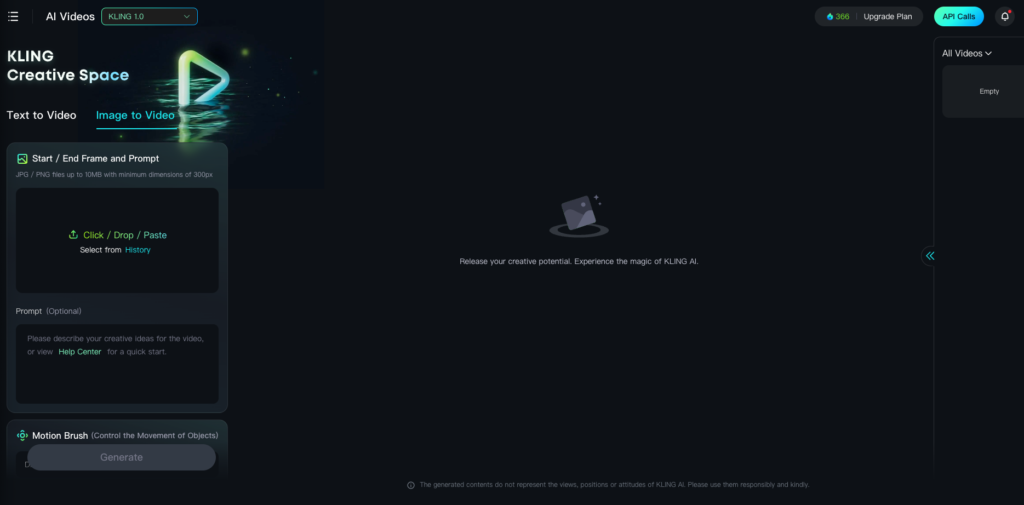
プロンプトの具体例
The announcer is reading a news transcript. Her mouth is moving, but her facial expression is little changed.
こちらが実際に生成された動画です!▼
出力の際のポイント!
・動きが自然に見えるように、話している内容を詳細に指定する必要はありません。
・無料版では生成に時間がかかる場合があるので、他の作業することがおすすめです!
STEP3:Soraで背景動画を生成
次に、背景動画を作成します。
Soraを活用することで、クオリティの高い背景を短時間で作ることができます。
Open AI Sora
https://sora.com/explore/featured
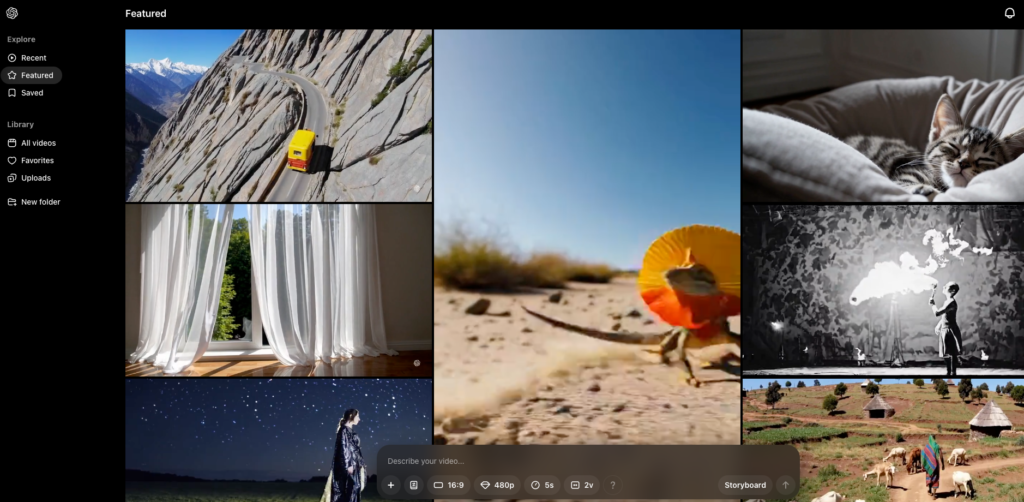
プロンプトの具体例
The process of video rendering within a PC display. Futuristic atmosphere. Complex-looking operations are taking place.
こちらが実際に生成された動画です!▼
出力の際のポイント!
「未来的な雰囲気」や「PC画面の中での操作」をイメージした背景にすることで、
動画の完成度が向上します。
STEP4:Canvaでフォーマットを整える
最後に、Canvaを使って動画を仕上げます!
ニュース風やプレゼン風のテンプレートを活用して、完成度の高いフォーマットを作成しましょう。
実際の手順
1.Canvaで「ニュース」テンプレートを検索して選択します。
2.Kling1.6で作成した動画を挿入し、背景削除機能で背景を消去します。
3.Soraで作成した背景動画を組み合わせて完成です!
実際に完成した動画がこちら!▼
この方法を使うことのメリット
この方法の最大の利点は、
キャスティングや撮影の手間が一切不要で、
短時間で高品質な動画コンテンツを制作できることです。
従来の方法と比べて、大幅な時間短縮が可能になります。
例えば、広告動画やSNS投稿、プレゼン資料用の映像など、
さまざまな用途に応じた動画を効率的に作成できるようになります!
AI活用ライブラリとは
AI活用ライブラリは、
毎日登場してくるAIツールの活用事例とその方法をまとめ、
「これってAIでできるの?」
という問いに対して、
このツールでこうやったら出来るよ!
というのをお伝えするサイトです。
また、法人の方向けに生成AI研修やツールの開発も承っておりますので、
問い合わせフォームからお気軽にご相談くださいませ。